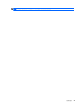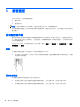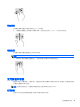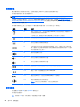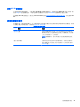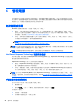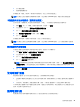User Guide-Windows 7
使用動作鍵
動作鍵會執行其被指派的功能。每個功能鍵上的圖示代表指派給該按鍵的功能。
若要使用動作鍵,按住該按鍵即可。
注意:在 Setup Utility (BIOS) 中進行變更時,請格外小心。變更時出錯會讓電腦無法正常運作。
出廠時已啟用動作鍵功能。您可以在 Setup Utility (BIOS) 中停用此功能。請參閱位於第 44 頁的使用
Setup Utility (BIOS) 與 HP PC Hardware Diagnostics (UEFI)以取得開啟 Setup Utility (BIOS) 的指示,然後依照
畫面底部的指示繼續執行。
停用動作鍵功能之後,您只需按下 fn 鍵和適當的動作鍵,仍可以執行每一項功能。
圖示 按鍵 說明
f1 開啟「說明及支援」,其中提供關於 Windows 作業系統和電腦、問題解答,以
及電腦更新的資訊和教學課程。
「說明及支援」還會提供自動化疑難排解工具和支援中心的連結。
f2
按住此按鍵可逐漸調低螢幕亮度。
f3
按住此按鍵可逐漸調高螢幕亮度。
f4
切換連接至系統的顯示器裝置間的螢幕影像。例如,如果顯示器已連接到電
腦,重複按下此按鍵可將電腦顯示器的螢幕影像切換到螢幕顯示器中,以便同
時在電腦和顯示器上顯示。
f6
靜音或恢復喇叭音效。
f7
按住此按鍵可逐漸調低喇叭音量。
f8
按住此按鍵可逐漸調高喇叭音量。
f9 播放音訊 CD 的上一個曲目,或 DVD 或 BD 的上一個章節。
f10 播放、暫停,或繼續播放音訊 CD、DVD 或 BD。
f11 播放音訊 CD 的下一個曲目或 DVD 或 BD 的下一個章節。
f12
開啟或關閉飛航模式和無線功能。
附註:必須已設定好無線網路,才能建立無線連線。
使用快速鍵
快速鍵是 fn 鍵與 esc 鍵或 spacebar 鍵的組合。
若要使用快速鍵:
▲
短暫按下 fn 鍵,再短暫按下快速鍵組合的第二個鍵。
26 第 5 章 瀏覽畫面